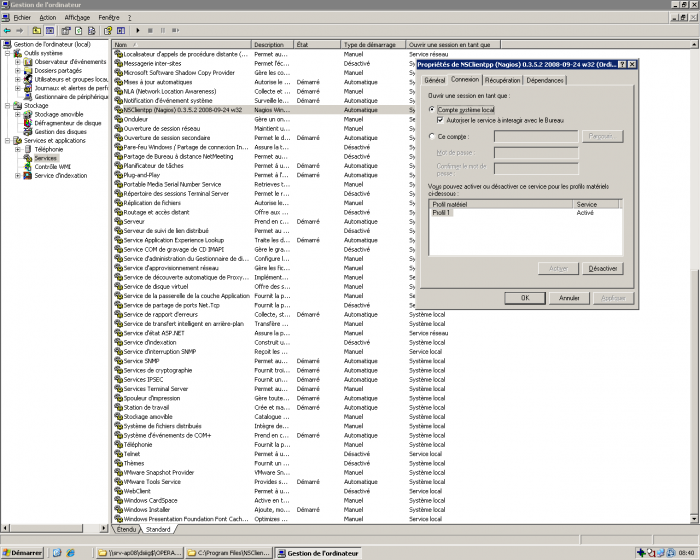Table des matières
Supervision Nagios Agent
Documentation d’explication de la supervision d’éléments à l’aide d’un agent.
Supervision serveur avec agent installé sur la machine à superviser
Pour superviser les machines, deux solutions s’offrent à nous. La solution de l’agent Windows et Linux installé sur chaque machine ou la solution d’utiliser SNMP pour tout les systèmes qui supportent SNMP (c’est à dire tous) et ne pas avoir besoin d’installer de logiciel supplémentaire sur le serveur. On peut combiner les deux sans problèmes, mais afin d’homogénéiser, il est intéressant de faire un choix entre les deux.
Cette partie est à lire uniquement si on a fait le choix d’utiliser les agents sur chaque serveur au lieu d’SNMP. Sinon, se reporter à la documentation nommé Supervision Nagios SNMP.
Pré-requis
- @IP du serveur de supervision (srv-supervision) : 172.20.50.163
- @IP du serveur Windows de test (srv-w2k3-test) : 172.20.50.30
Ajout d'un système Windows avec agent
Utilisation de l’agent actif Windows NSClient++.
Sur le serveur Nagios
Dans /etc/nagios/nagios.cfg, les lignes suivantes doivent être actives.
# Definitions for Windows hosts cfg_file=/etc/nagios/objects/hst-win.cfg # Definitions for Windows groups cfg_file=/etc/nagios/objects/grp-win.cfg # Definitions for Windows services (services and service groups) cfg_file=/etc/nagios/objects/ser-win.cfg
Récupérer NSClient++ : http://sourceforge.net/projects/nscplus
Sur le serveur à superviser
Installer le NSClient++ avec l’installeur MSI : pas de difficultés particulières.
Aller dans la gestion des services Windows et faire une clic droit propriétés sur le service NSClientpp. Vérifier la configuration comme suit.
Aller dans C:\Program Files\NSClient++\NSC.ini.
Tout décommenter sauf CheckWMI.dll et RemoteConfiguration.dll
[modules] FileLogger.dll CheckSystem.dll CheckDisk.dll NSClientListener.dll NRPEListener.dll SysTray.dll CheckEventLog.dll CheckHelpers.dll
Ajouter un mot de passe utiliser par le serveur pour accéder aux informations distantes du serveur Windows.
[Settings] ;# PASSWORD ; This is the password (-s) that is required to access NSClient remotely. If you leave this blank everyone will be able to access the daemon remotly. password=MotDePasse
Dans la même section, ajouter l’adresse IP du serveur Nagios pour limiter les autorisations à cette adresse IP seulement.
;# ALLOWED HOST ADDRESSES ; This is a comma-delimited list of IP address of hosts that are allowed to talk to the all daemons. ; If leave this blank anyone can access the deamon remotly (NSClient still requires a valid password). ; The syntax is host or ip/mask so 192.168.0.0/24 will allow anyone on that subnet access allowed_hosts=172.20.50.163/32 Décommenter le port afin d'utiliser le port 12489 par défaut. [NSClient] ;# NSCLIENT PORT NUMBER ; This is the port the NSClientListener.dll will listen to. port=12489
Sauvegarder le fichier et clic droit démarrer sur le service windows. Une icône s’affiche dans la barre des tâches. La machine peut maintenant être ajoutée dans la configuration nagios afin de permettre la remonté d’informations.
Sur le serveur Nagios
De retour sur le serveur dans le fichier /etc/nagios/objects/hst-win.cfg.
Modifier l’host existant en changeant son nom et l’adresse IP du serveur Windows que nous voulons superviser.
define host{
use windows-server ; Inherit default values from a template
host_name srv-w2k3-sup ; The name we're giving to this host
address 172.20.50.30 ; IP address of the host
hostgroups windows-servers ; Host belong group
}
Laisser le reste par défaut. Le serveur Windows sera dans le groupe windows-servers (directive hostgroups), et aura les services suivants de surveillés.
- Alerte CPU.
- Alerte mémoire.
- Alerte espace disque.
- Uptime.
Pour ajouter le password de l’agent, le mettre dans le fichier /etc/nagios/objects/commands.cfg.
# 'check_nt' command definition
define command{
command_name check_nt
command_line $USER1$/check_nt -H $HOSTADDRESS$ -p 12489 -s MotDePasse -v $ARG1$ $ARG2$
}
Il faut juste ajouter le -s MONPASSWORD à la commande.
Pour vérifier complètement la configuration de Nagios, utiliser la commande suivante.
nagios -v /etc/nagios/nagios.cfg <code/> Les fichiers inclus dans nagios.cfg sont aussi vérifié, c'est pour cette raison qu'il faut toujours vérifier le fichier ''nagios.cfg'' car de toute façon la totalité des fichiers inclus seront parcourus et testés. Redémarrer le serveur nagios. <code> /etc/init.d/nagios restart
Consulter les informations récoltées sur l’interface web : http://srv-supervision.domaine.local/nagios Il faut un petit temps d’apprentissage afin que les informations soient remontées.
Ajout d'un système Linux avec agent
Utilisation de l’agent actif Linux NRPE.
Sur le serveur Nagios
Installer le plugin nrpe pour nagios.
rpm -ivh nagios-plugins-nrpe-2.12-6.el5.i386.rpm
N’installer que le plugin sur le serveur nagios, apparement, il peut y avoir des incidences si on installe tous les paquets NRPE (y compris les paquets clients) sur la même machine que le serveur Nagios.
Sur le serveur à superviser
Installer nagios-nrpe. Pour cela, il est nécessaire d’installer nagios-plugins au préalable.
rpm -ivh nagios-plugins-1.4.13-11.el5.i386.rpm rpm -ivh nagios-nrpe-2.5.2-1.el5.rf.i386.rpm
Installer les plugins de bases pour superviser uniquement ce qu’on veut sur les clients. Aller dans le dossier plugin-client et installer les plugins suivants.
rpm -ivh nagios-plugins-load-1.4.13-11.el5.i386.rpm rpm -ivh nagios-plugins-disk-1.4.13-11.el5.i386.rpm
Installer les dépendances Perl suivantes.
- perl-Digest-SHA1
- perl-Socket6
- perl-Crypt-DES
- perl-Digest-HMAC
- perl-Net-SNMP
Utiliser les paquets présent dans le dépôt à l’aide de la commande yum install. S’ils ne sont pas présent, effectuer la commande rpm -ivh sur chaque paquets récupérés sur internet.
Installer le paquet fping.
rpm -ivh fping-2.4-1.b2.2.el5.rf.i386.rpm
Vérifier qu’xinetd est lancé au démarrage dans le runlevel qu’on utilise (ici runlevel 5).
chkconfig --list | grep xinetd
Si ce n’est pas le cas, l’activer.
chkconfig --level 5 xinetd on
xinetd est un super daemon qui permet de ne pas laisser une connexion ouverte de manière permanent mais uniquement lorsque celle-ci a une utilité. Typiquement, le daemon ne s’allume que lorsque une requête est demandée. Dans notre cas, NRPE ne sera lancé que lorsque le serveur NRPE demandera des informations. Le reste du temps, le daemon ne sera pas lancé.
Éditer le fichier /etc/xinetd.d/nrpe et l’activer (disable = no) et ajouter l’adresse IP qui a l’autorisation d’accéder aux informations de la machine (ici 172.20.50.163).
# default: off
# description: NRPE (Nagios Remote Plugin Executor)
service nrpe
{
flags = REUSE
type = UNLISTED
port = 5666
socket_type = stream
wait = no
user = nagios
group = nagios
server = /usr/sbin/nrpe
server_args = -c /etc/nagios/nrpe.cfg --inetd
log_on_failure += USERID
disable = no
only_from = 127.0.0.1 172.20.50.163
}
Redémarrer le service xinetd afin de prendre en compte les modifications.
/etc/init.d/xinetd restart
Dans le fichier de configuration d’NRPE, dans /etc/nagios/nrpe.cfg, on ajoute les commandes qui représentent ce qu’on veut obtenir comme informations sur le serveur. J’ai modifié les informations par défaut pour coller le plus possible à ce que nous cherchons.
command[check_users]=/usr/lib/nagios/plugins/check_users -w 5 -c 10 #CPU command[check_load]=/usr/lib/nagios/plugins/check_load -w 15,10,5 -c 30,25,20 #Disk #verifie /tmp /var et /usr à 10% et 5% et / à 150MB et 100MB command[check_disk]=/usr/lib/nagios/plugins/check_disk -w 10% -c 5% -p /tmp -p /var -p /usr -C -w 150 -c 100 -p / command[check_zombie_procs]=/usr/lib/nagios/plugins/check_procs -w 5 -c 10 -s Z command[check_total_procs]=/usr/lib/nagios/plugins/check_procs -w 150 -c 200
Nous n’avons pas besoin de redémarrer de daemon sur le serveur à superviser car c’est xinetd qui s’occupe de lancer le daemon uniquement le temps de l’utilisation du service. De cette manière la nouvelle configuration est appliquée à chaque nouvelle vérification du serveur Nagios.
Sur le serveur Nagios
Dans /etc/nagios/objects/commands.cfg, il faut ajouter la commande check_nrpe sinon Nagios ne la reconnaîtra pas. Ajouter cette définition à la suite des commandes déjà définies.
##############
# NRPE #
##############
# 'check_nrpe' command definition
define command{
command_name check_nrpe
command_line $USER1$/check_nrpe -H $HOSTADDRESS$ -c $ARG1$
}
Définition des services associés à la commande check_nrpe dans le fichier des services linux : ser-lin.cfg
define service{
use generic-service ;Use generic-service template
hostgroup_name linux-servers ;Apply this service to hostgroup
service_description chk-disk ;Description of service
check_command check_nrpe!check_disk ;Command
servicegroups ser-lin-base ;Service belong servicegroup
}
define service{
use generic-service
hostgroup_name linux-servers
service_description chk-cpu
check_command check_nrpe!check_load
servicegroups ser-lin-base
}
Vérifier la configuration pour éliminer les éventuelles erreurs.
nagios -v /etc/nagios/nagios.cfg
Redémarrer le service Nagios.
/etc/init.d/nagios restart
Accéder à l’interface web de nagios : http://srv-supervision.domaine.local/nagios/